滑鼠無法運作
如果您的滑鼠無法運作,可能是失去連線的問題。失去連線可能有幾種原因,例如:
- 電量過低
- 來自多種電器裝置的射頻 (RF) 干擾,例如:
- 無線音箱
- 電腦電源供應器
- 顯示器
- 行動電話
- 車庫門遙控器
重新連線滑鼠之前
-
修復或排除上述的可能問題。
-
在滑鼠中放入新電池 (相關說明請參見回答 360023254914)。
-
開啟電腦電源。
重新連線滑鼠
-
將滑鼠底部的電源開關滑動到右方,開啟滑鼠電源。
-
按下「藍牙連線」按鈕。

滑鼠正面藍牙圖示上方的指示燈會閃爍藍燈。

-
將滑鼠新增到您的電腦。
- Windows 7:「開始」>「控制台」>「裝置和印表機」。
- Windows 8:在開始畫面上,在空白區域按一下右鍵,然後選擇「所有應用程式」>「控制台」>「裝置和印表機」。
注意:如果您找不到「裝置和印表機」,請將控制台設定為檢視方式:小圖示。然後您將看到所有的控制台項目。
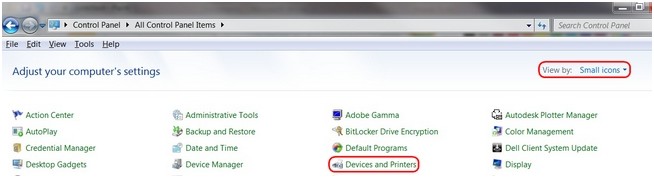
-
按一下新增裝置。
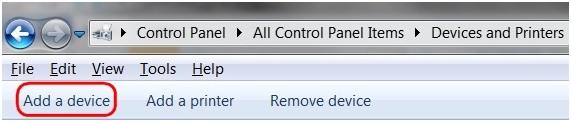
-
從裝置清單中選擇「Logitech 藍牙滑鼠 M555b」,然後按一下下一步。
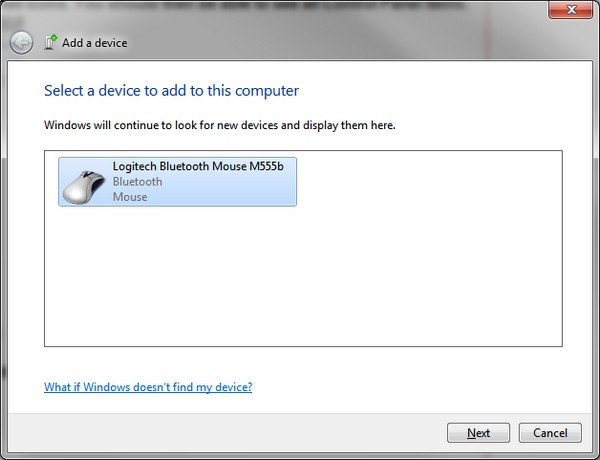
-
如果詢問您「密碼」,請輸入 0000 然後按下鍵盤上的 Enter 鍵。
-
按一下關閉以結束。
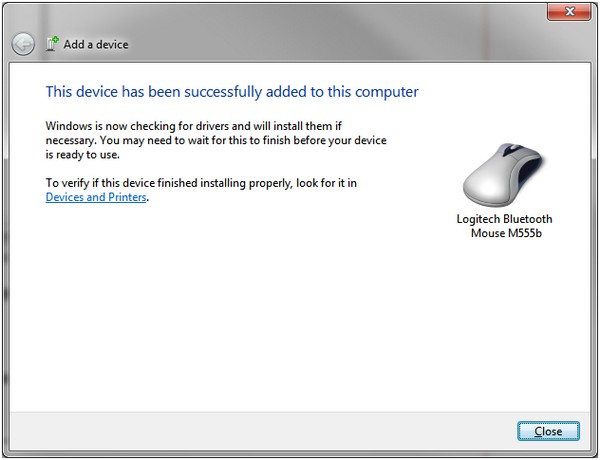
注意:如果 M555b 已經配對但連線發生問題,您可以將其從裝置清單中移除,然後遵循上述的指示重新與其連線。
滑鼠經常停止運作
如果您的滑鼠經常停止運作,而您需要不斷重新連線,請嘗試以下建議:
-
讓其他電子裝置距離系統至少 20 公分 (8 英吋)。
-
將滑鼠移動到更接近電腦的位置
重要須知:韌體更新工具不再由 Logitech 支援或維護。我們強烈建議為支援的 Logitech 裝置使用 Logi Options+。在此過渡期間,我們會隨時為您提供協助。
重要須知:Logitech Preference Manager 已不再由 Logitech 支援或維護。我們強烈建議為支援的 Logitech 裝置使用 Logi Options+。在此過渡期間,我們會隨時為您提供協助。
重要須知:Logitech Control Center 已不再由 Logitech 支援或維護。我們強烈建議為支援的 Logitech 裝置使用 Logi Options+。在此過渡期間,我們會隨時為您提供協助。
重要須知:Logitech Connection Utility 已不再由 Logitech 支援或維護。我們強烈建議為支援的 Logitech 裝置使用 Logi Options+。在此過渡期間,我們會隨時為您提供協助。
重要須知:Unifying Software 已不再由 Logitech 支援或維護。我們強烈建議為支援的 Logitech 裝置使用 Logi Options+。在此過渡期間,我們會隨時為您提供協助。
重要須知:羅技不再支援或維護 SetPoint 軟體。我們強烈建議為支援的 Logitech 裝置使用 Logi Options+。在此過渡期間,我們會隨時為您提供協助。
常見問答集
沒有適用於此區段的產品
